我们的win10系统电脑在进行系统升级的时候,有的小伙伴们会发现自己的电脑显示了错误提示:0x80070006的情况。对于这种问题小编觉得可能是因为我们系统设置的原因。可以尝试在系统设置选项中的存储中进行相关的设置与修改即可。具体操作步骤就来看下小编是怎么做得吧~希望可以帮助到你。、
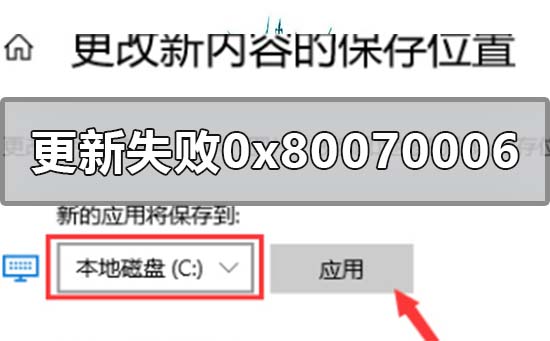

方法步骤:
1.打开设备,依次点击右下角的Windows菜单、设置;
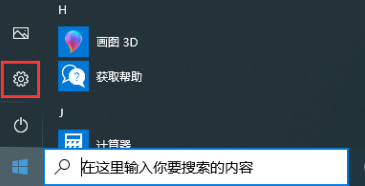
2.待设置窗口弹出后,找到并选取“系统”选项;
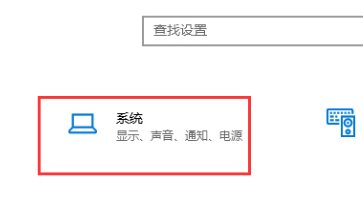
3.接着,在系统设置窗口内选取“存储”一栏,再点击右侧窗口中的“更改新内容的保存位置”选项;
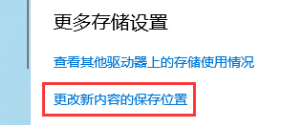
4.然后,将新的应用将保存到调整到其他文件夹,再按下“应用”;
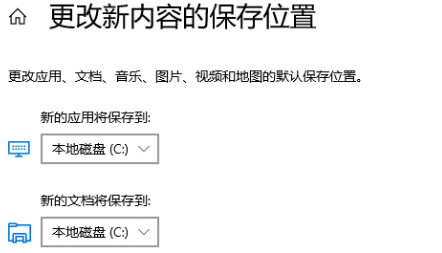
5.最后,再次将新的应用将保存到调整为原本的系统盘,按下“应用”并重启设备就可以了。
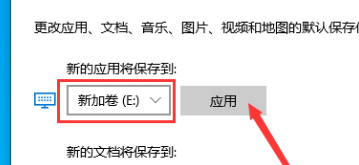
>>>蓝屏代码0X000000ED怎么解决
>>>0x000000ed蓝屏代码是什么意思
>>>应用程序无法正常启动0xc000005
以上是解决win10系统更新错误代码0x80070006的方法的详细内容。更多信息请关注PHP中文网其他相关文章!




